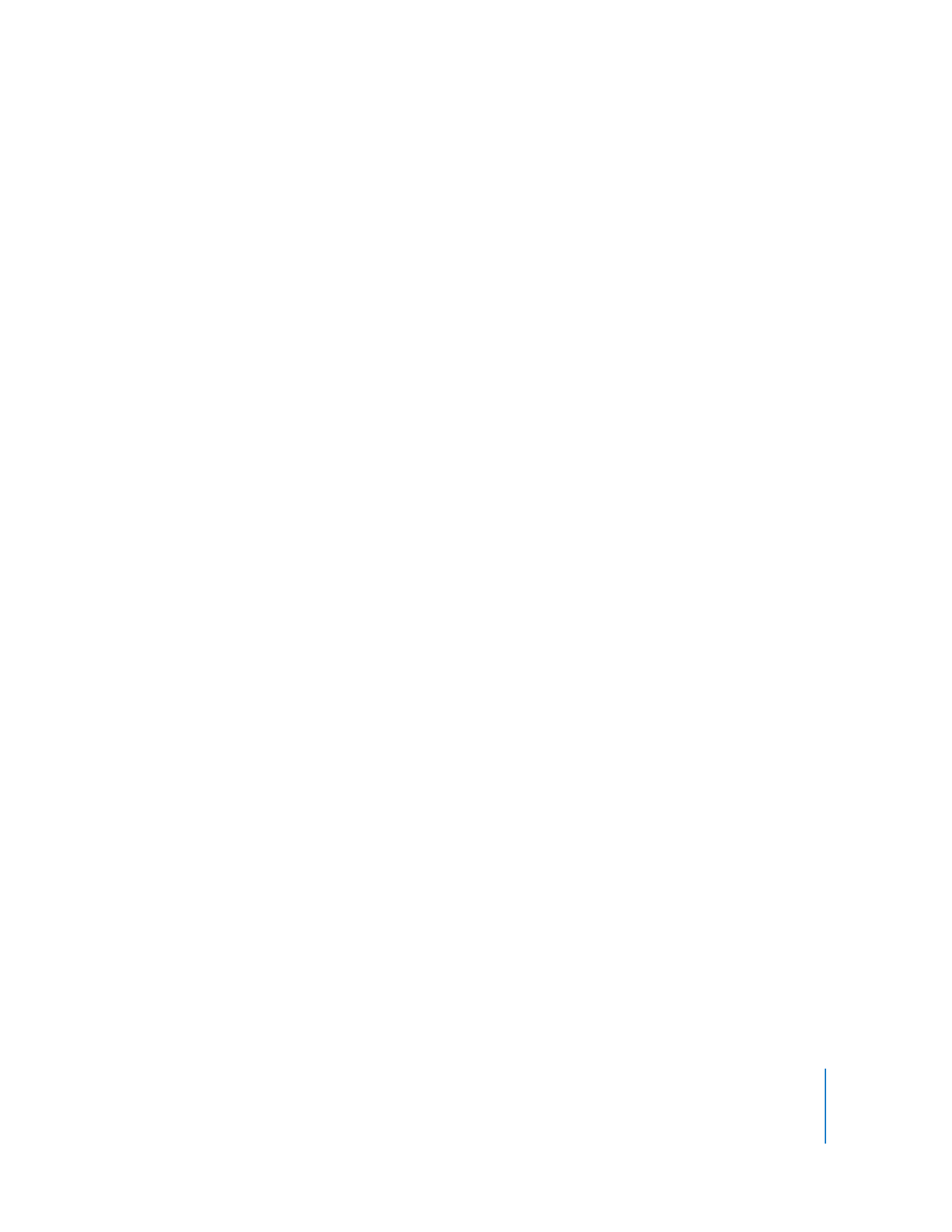
Cómo seleccionar pasajes
Para poder realizar cambios en un pasaje, primero debe seleccionarlo en el control temporal.
Para seleccionar un pasaje:
 Seleccione un único pasaje haciendo clic en él.
Para seleccionar varios pasajes, realice una de las siguientes operaciones:
 Con la tecla Mayúsculas pulsada, haga clic en los pasajes.
 Arrastre el cursor desde un punto anterior al primer pasaje que desea seleccionar hasta
un punto posterior al último pasaje para seleccionar todos los pasajes comprendidos
entre ambos.
Los pasajes seleccionados se muestran resaltados en el control temporal.
Nota: Para seleccionar pasajes y realizar otras acciones como aplicarles un bucle o modifi-
car su tamaño, es posible que deba aumentar el zoom sobre el pasaje de manera que sea
suficientemente grande para seleccionarlo.
Puede cortar, copiar y pegar pasajes utilizando los comandos de menú y las funciones
rápidas de teclado estándar del Mac OS.
Para cortar un pasaje:
 Seleccione el pasaje y elija Edición > Cortar.
Para copiar un pasaje, realice una de las siguientes operaciones:
 Seleccione el pasaje y elija Edición > Copiar.
 Opción + arrastrar el pasaje.
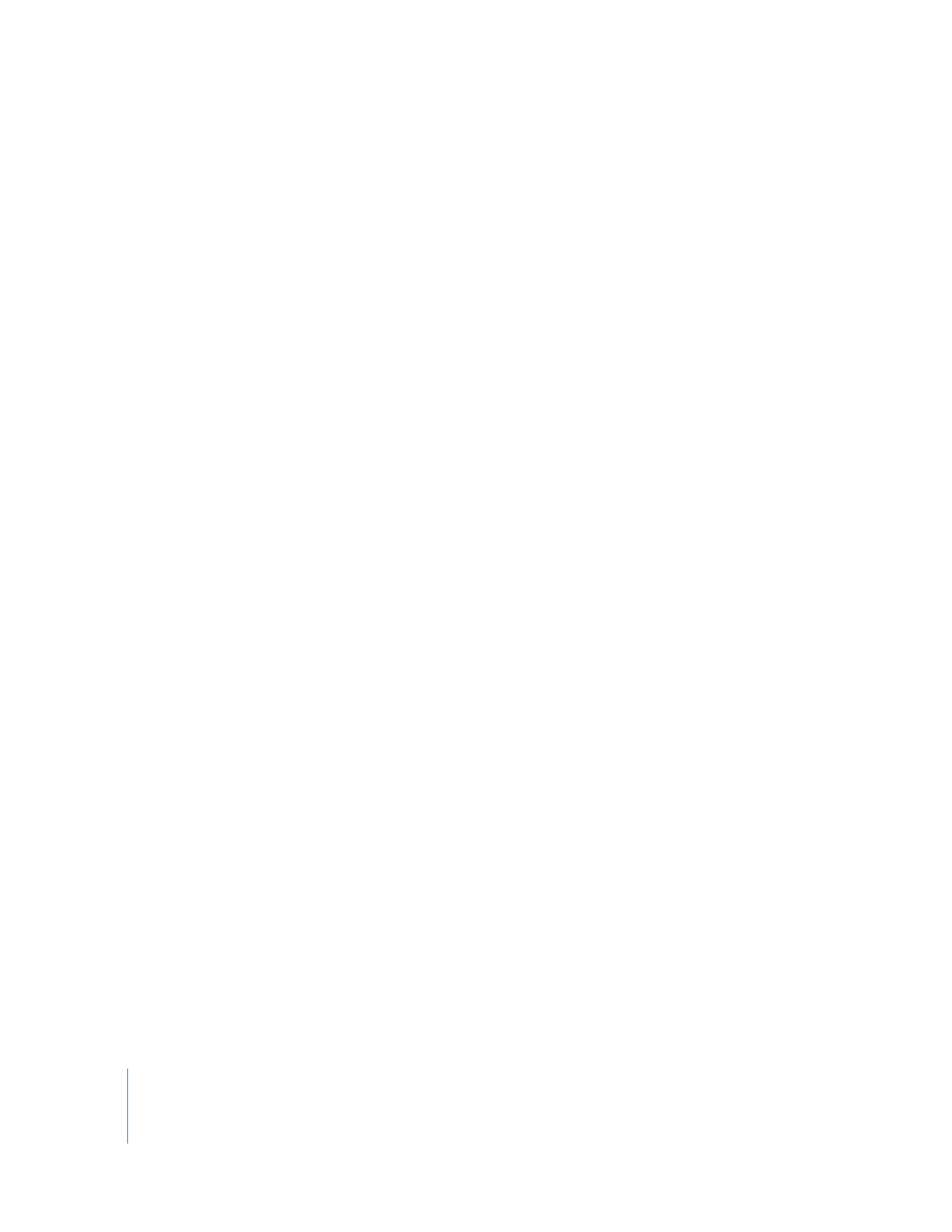
84
Capítulo 8
Lección de iniciación 6: Cómo arreglar y editar música
Para pegar un pasaje:
 Coloque el cursor de reproducción en el punto del control temporal donde desea
que comience el pasaje y seleccione Edición > Pegar.
Al pegar un pasaje, el cursor de reproducción se desplaza hasta el final del pasaje pegado.
Puede pegar más copias del pasaje de forma que cada una de ellas empiece en el punto
del control temporal en el que finaliza la anterior.